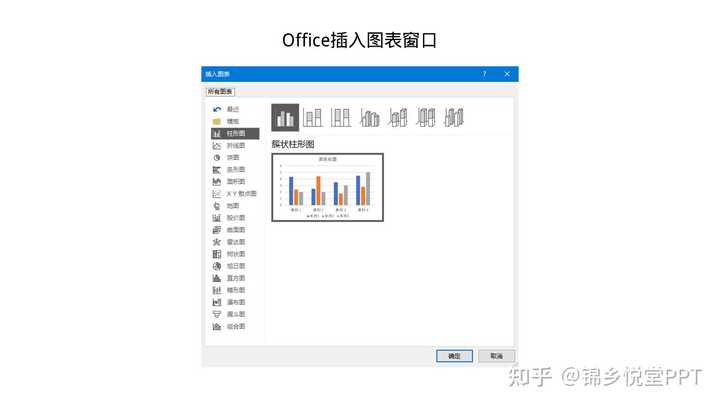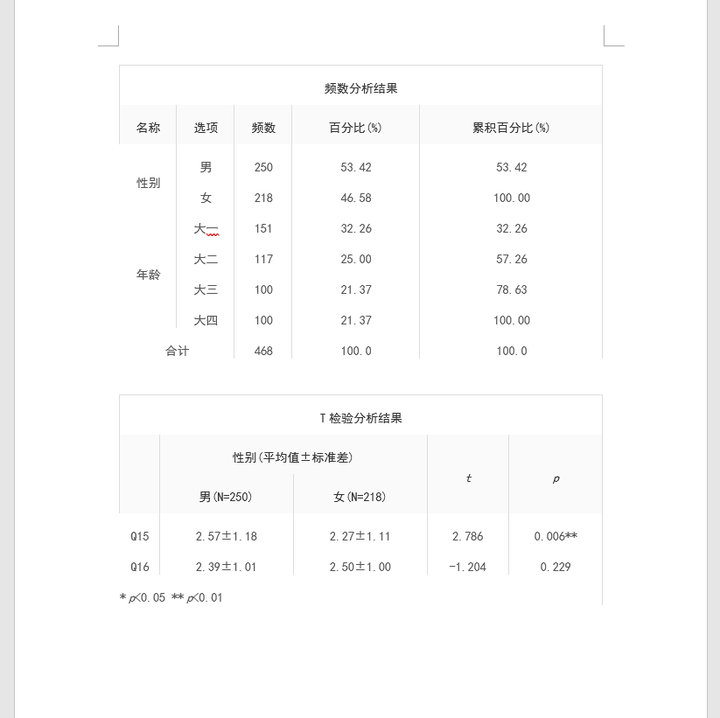- ppt播放备注模式:分屏演示PPT,你可同时看见幻灯片备注信息
- ppt图表坐标轴:40页彩色扁平化PPT时间轴
- ppt表格上下居中怎么弄:WPS文档在调整表格内文字垂直居中的方法教程
- ppt背景音乐:蓝色科技线条PPT背景图片
下面的是PPT教程网给你带来的相关内容:
ppt怎么绘制表格:【PPT技巧】表格排版法,使用表格制作设计感爆棚的PPT
由于公众号平台更改了推送规则,如果不想要错过有树洞的精益干货文章和免费资料活动,记得读完点一下“在看”,这样每次可以第一时间看到最新文章。
大家只要把公众号置顶(设为星标★),它会优先推荐,就不会错过分享的实用软件和办公素材啦~
上面这张PPT封面,将景色切割,填充标题标志等元素,显得很有设计感。
你可能会说,这样一条条的插入线条、矩形得多麻烦呀。no!no!no!其实呢,这可以用表格一键生成。
别急,下面就教大家使用表格制作PPT封面的小技巧。
在一张空白PPT内插入一张,10×3的表格。

导入图片,并将图片裁剪至表格一样尺寸大小。可以重叠在一起,使用裁切工具。
将景色照片另存为一张新图片,然后删掉景色照片。重新将保存的新图片填充到表格之中。
怎么样,立刻就出现了线条切割图片的效果。你的线条可能太细或者,颜色是黑色的。那么ppt怎么绘制表格:【PPT技巧】表格排版法,使用表格制作设计感爆棚的PPT,你可以选择表格,在设计功能区可以调整。
接下来,添加标题、标志、素材等,把PPT完善一下。
合并其中5个单元格,纯色填充,插入文字。注意:尽量选择与背景相近的颜色,这样才没有违和感。
再选择镂空一些单元格,添加桂林标志和元素,完成。
-有树洞有话说-
表格排版的好处不止于此ppt怎么绘制表格,当在不同设备播放,需要将16:9的PPT转换成其他比例的时候,会导致PPT的排版混乱,调整到正常状态很麻烦。而表格排版则很方便,统一缩放即可。
PPT里面还有很多小技巧,有时间大家可以多研究多了解哟,今日分享就到这里,我们下期再见。
下方的往期回顾模板,可根据自己的需要自行下载~
模板领取方法:公众号后台回复对应关键词,即可获取对应模板
模板查看方法:点击蓝色字体,即可查看对应模板详情
PPT模板资源领取:
感谢你支持pptjcw.com网,我们将努力持续给你带路更多优秀实用教程!
上一篇:ppt插入excel表格:在ppt中,如何插入excel表格? 下一篇:没有了
郑重声明:本文版权归原作者所有,转载文章仅为传播更多信息之目的,如作者信息标记有误,请第一时间联系我们修改或删除,多谢。